Как да промените акаунта по подразбиране в Google на настолен компютър и мобилно устройство
Miscellanea / / November 23, 2023
Управлението на множество акаунти в Google е обичайно в днешния дигитален пейзаж и задаването на акаунт в Google по подразбиране опростява цялостното потребителско изживяване. Тази статия ще проучи как да промените профила в Google по подразбиране на настолни и мобилни платформи.

Акаунтът по подразбиране в Google е основният акаунт в Google, свързан с вашите устройства и услуги, включително контакти, календари и приложения. Освен това, той също рационализира процеса на закупуване и инсталиране на приложения от Play Store. Освен това Google също така персонализира преживяванията въз основа на информацията, съдържаща се в профила в Google по подразбиране.
Но преди да преминем към стъпките, нека да разгледаме защо да промените своя акаунт в Google по подразбиране.
Защо бихте искали да промените своя Gmail акаунт по подразбиране
Е, промяната на вашия акаунт в Gmail по подразбиране може да бъде мотивирана от различни причини, често свързани с лични предпочитания, организация или удобство. Ето няколко често срещани сценария:
- Ако използвате акаунта си в Gmail за лични и свързани с работата цели, задайте този, който използвате най-често или професионално, като основен.
- Ако един акаунт има проблеми със сигурността, промяната на настройките по подразбиране може да бъде проактивна мярка за защита на поверителна информация.

- Задаването на акаунт с по-малко критична роля по подразбиране помага да се предотврати изпращането на случайни имейли от по-критичен акаунт.
- Ако имате няколко акаунта и често превключвате между тях, настройката на най-използвания или критичен акаунт по подразбиране може да предотврати грешки като изпращане на имейл от грешен акаунт.
С това разбиране, нека започнем със стъпките и методите за промяна на профила в Google по подразбиране на вашия работен плот.
Прочетете също: Как да управлявате личната информация във вашия акаунт в Google
Как да промените профила в Google по подразбиране на настолен компютър
Етап 1: Отидете в Google от предпочитания от вас браузър на вашия компютър с Windows или Mac. След това щракнете върху иконата на профила в горния десен ъгъл.
Забележка: Ще демонстрираме стъпките в Chrome. Ако обаче сте в Safari или Firefox, стъпките като цяло остават същите.
Отидете в Google

Стъпка 2: За да поставите на пауза синхронизирането, изберете Изход или „Изход от всички акаунти“ (ако имате няколко свързани акаунта) от падащото меню.
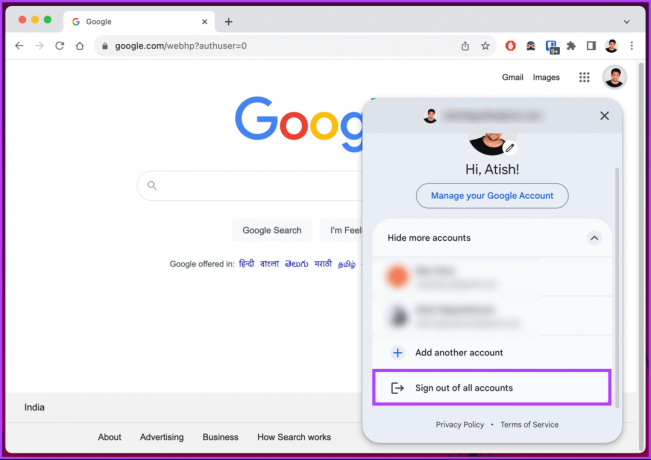
След като излезете от акаунта си в Google, ще видите бутон за влизане вместо снимка или икона на вашия профил.
Стъпка 3: Сега щракнете върху бутона Вход в горния десен ъгъл, за да влезете с предпочитания от вас акаунт по подразбиране.
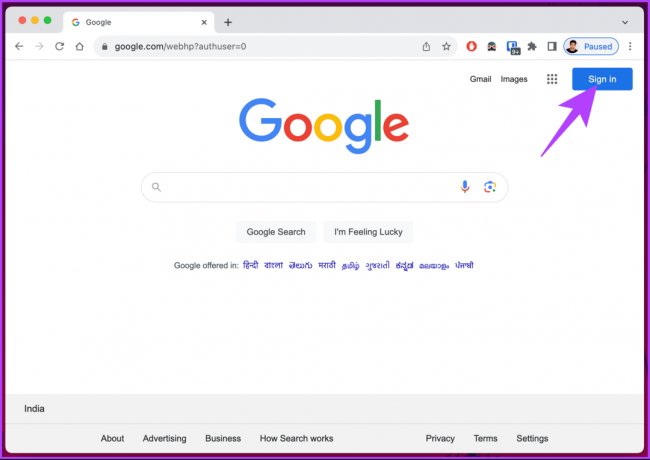
След като акаунтът бъде добавен, той ще стане вашият акаунт в Google по подразбиране за всички услуги на Google, като Gmail, Google Диск, Google Календар, Google Документи и др. Разбира се, можете да превключвате между акаунти; трябва само да кликнете върху иконата на профила горе вдясно и да изберете акаунта, към който искате да превключите.
Ако не планирате да излизате, но искате да добавите акаунт заедно със съществуващите, продължете със стъпката по-долу.
Стъпка 4: Изберете от съществуващите акаунти или щракнете върху „Добавяне на друг акаунт“, за да добавите нов.
Забележка: Щракнете върху бутона Премахване под всеки акаунт, за да премахнете изброените акаунти.

Това е всичко. Стъпките по-горе са за компютър, но какво ще стане, ако искате да направите същото с мобилно устройство? продължавай да четеш.
Прочетете също: Как да настроите парола за акаунт в Google на Android
Как да промените профила в Google по подразбиране на мобилно устройство
Стъпките за промяна на акаунта в Google по подразбиране на мобилно устройство се различават в зависимост от това дали работи на Android или iPhone. Нека да започнем.
На Android
Задаването на друг акаунт в Google като стандартен означава само, че всички услуги на Google, като Календар, Контакти, Документи, Диск, Gmail и т.н., се синхронизират правилно без никакви проблеми. С това разбиране, нека започнем със стъпките.
Етап 1: Отворете приложението Настройки на устройството си с Android. След това превъртете надолу и докоснете Google.
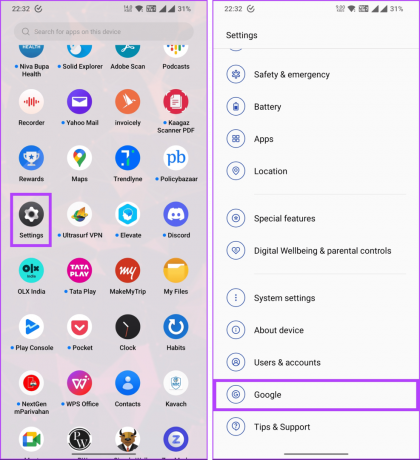
Стъпка 2: Докоснете името на вашия акаунт. От изскачащия прозорец изберете акаунта, който искате да направите по подразбиране.
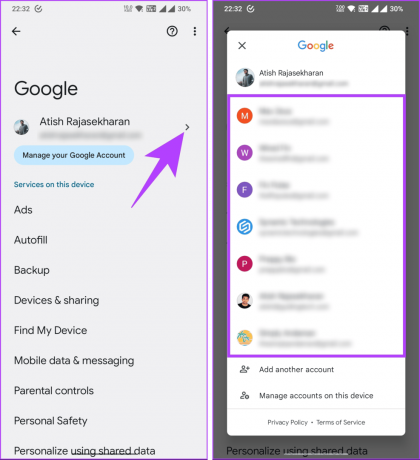
Ще видите ясен разделител (линия) между акаунта по подразбиране и други свързани акаунти.
Ако имате само един акаунт, добавете друг, като изберете опцията „Добавяне на друг акаунт“. Ако обаче имате няколко акаунта и искате да премахнете някои, продължете със стъпките по-долу.
Стъпка 3: Изберете „Управление на акаунти на това устройство“. На следващия екран изберете Google.
Ще видите списък с имейл адреси, свързани с вашето мобилно устройство.
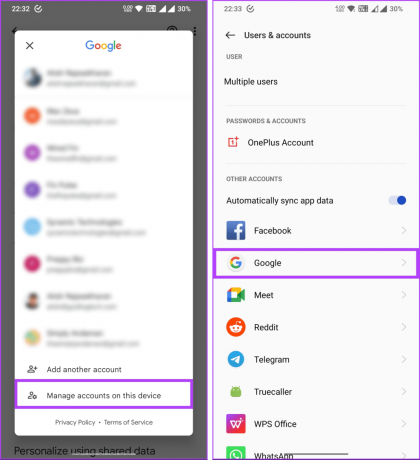
Стъпка 4: Докоснете този, който искате да премахнете. От горния десен ъгъл на екрана докоснете иконата с три точки.
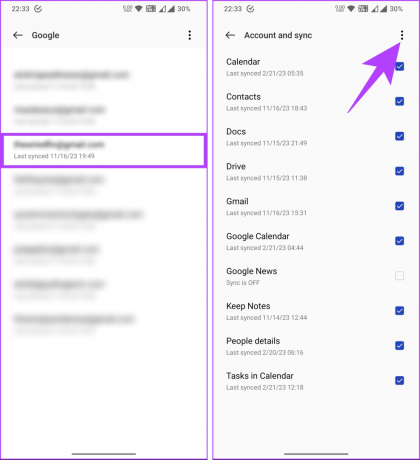
Стъпка 5: От менюто изберете Премахване на акаунт. В изскачащия прозорец Премахване на акаунт изберете Премахване на акаунт.
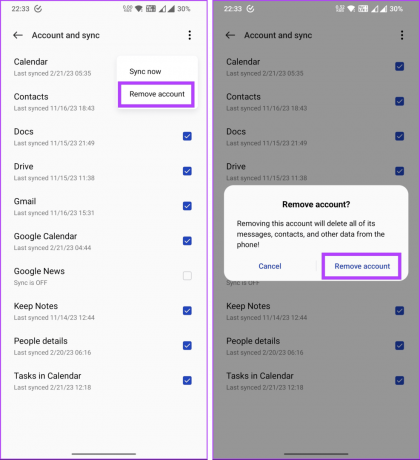
Това е. Избраният от вас имейл акаунт ще бъде премахнат от вашето устройство. Важно е да се отбележи, че не съществува опция за премахване на всички акаунти с едно кликване. Така че трябва да повторите горните стъпки, докато нежеланите имейл акаунти бъдат изчистени от вашето мобилно устройство.
След като премахнете акаунта, който вече не желаете да имате, добавете нов акаунт към устройството си с Android. За да направите това, продължете със стъпките по-долу.
Стъпка 6: Върнете се назад и докоснете името на вашия акаунт. От изскачащия прозорец изберете „Добавяне на друг акаунт“.
Ще бъдете насочени към екрана за влизане в Google, след като потвърдите самоличността си с вашия пръстов отпечатък или парола. Следвайте инструкциите на екрана и добавете предпочитания от вас акаунт, като въведете идентификационните данни.
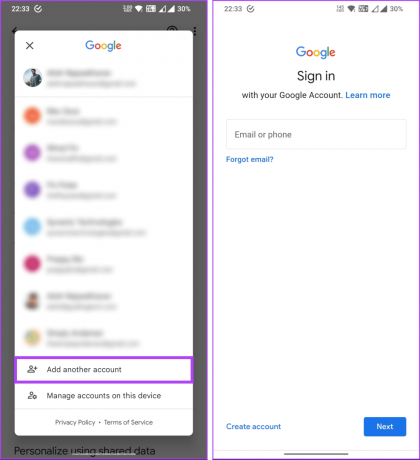
На iOS
За разлика от Android, ядрото на вашия акаунт на iPhone е свързано с вашия Apple ID, така че промяната на акаунта по подразбиране в Google може да бъде трудна. Въпреки това, ако използвате продукти на Google като Gmail, Календар, Keep и т.н., превключването между акаунти в Google е лесно.
За демонстрация ще ви покажем как да премахнете акаунт в Google по подразбиране на iPhone и след това как да промените акаунта в Google по подразбиране. Следвайте инструкциите по-долу.
Етап 1: Отворете приложението Настройки на вашия iPhone и докоснете Поща.
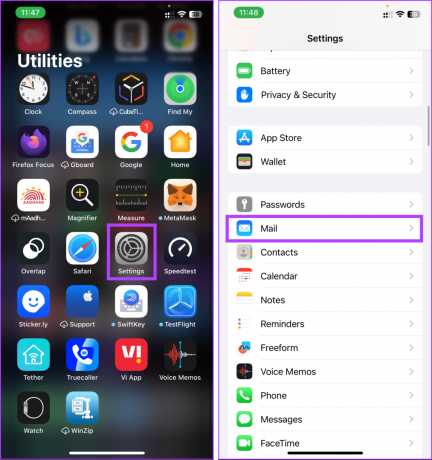
Стъпка 2: Сега изберете Акаунти. На следващия екран изберете акаунта в Gmail за премахване.
Забележка: По подразбиране първият акаунт в Gmail (акаунтът по подразбиране), който добавите, ще бъде посочен просто като Gmail. Всички допълнителни акаунти в Gmail ще бъдат изброени с пълния имейл адрес.
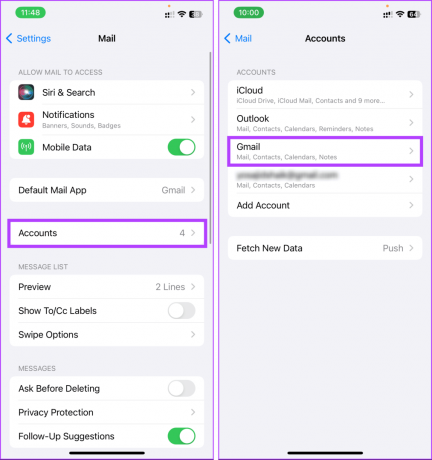
Стъпка 3: Докоснете Изтриване на акаунт.
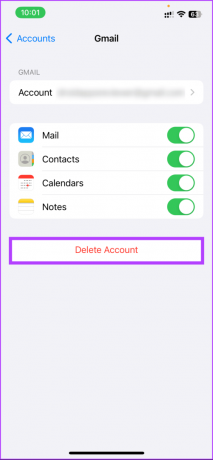
С това успешно премахнахте свързания акаунт в Google. Ако искате да свържете нов акаунт в Google, без да излизате от съществуващите, пропуснете стъпките по-горе и следвайте стъпките по-долу.
Стъпка 4: Под Акаунти докоснете Добавяне на акаунт. След това изберете предпочитаната от вас услуга; в нашия случай това ще бъде Google. След като изберете, въведете идентификационните данни на вашия акаунт и добавете акаунта към вашия iPhone.
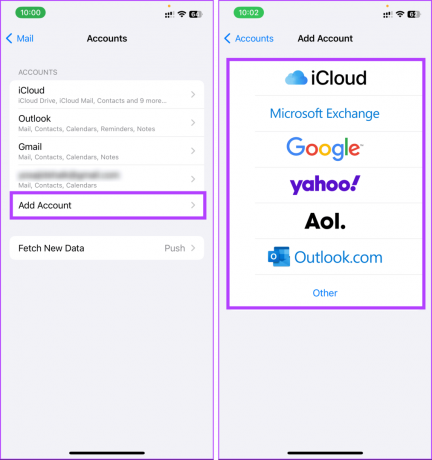
Ето. Успешно променихте акаунта си по подразбиране на вашия iPhone за приложението Mail. Ако искате да промените профила в Google по подразбиране за други приложения, като например Google Voice, може да се наложи да коригирате настройките в тези приложения.
Често задавани въпроси за промяна на профила в Google по подразбиране
Промяната на профила в Google по подразбиране не е постоянна настройка. Първият акаунт в Google, в който влезете, става стандартен, но можете да го промените, като първо влезете в предпочитания от вас акаунт в Google.
Не, повечето уеб браузъри позволяват само един акаунт в Google по подразбиране да бъде активен в даден момент. Въпреки това можете лесно да превключвате между акаунти в Google, като излезете и влезете с желания акаунт.
Промяната на профила в Google по подразбиране няма да засегне вашите услуги или данни в Google. Вашите данни са свързани с вашия акаунт в Google, а не с настройката по подразбиране. Можете да получите достъп до вашите данни, като влезете със съответния акаунт.
Бързо сменете акаунта си
След като вече знаете как да промените профила в Google по подразбиране, можете да потърсите повече удобство при влизане, по-добро синхронизиране и интегриране или унифицирано онлайн изживяване. Може също да искате да прочетете как да създадете акаунт в Google за вашето дете.



